在计算机上播放 RMVB 文件时遇到问题?好吧,RMVB 文件是您在计算机上可以找到的罕见文件。也许这就是您无法使用某些软件播放的原因。在这种情况下,我们将介绍您可以操作的五款 RMVB 播放器,以便在 Windows 和 Mac OS 上播放文件。因此,无需进一步解释,请参阅有关最佳 RMVB 播放器的所有详细信息 RMVB 播放器 使用。
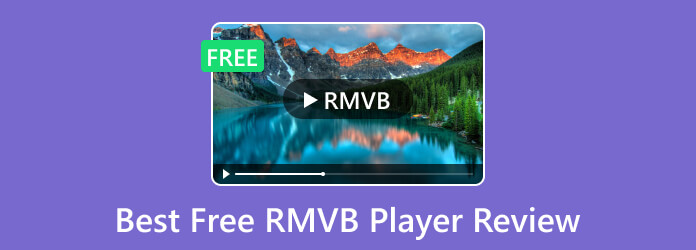
第1部分。 什么是 RMVB
RMVB,即 RealMedia 可变比特率,是 RealNetworks 创建的数字容器格式。该格式可以减小文件大小,甚至不会影响视频文件的质量。RMVB 可以使用有效的压缩方法在保持质量的同时缩小音频和视频文件的数量。在从互联网上流式传输或下载媒体时,它很有用。传输速度更快,所需的存储空间更少。渴望获得身临其境的观看体验的媒体爱好者喜欢它,因为它具有高保真度。现在,如何在计算机上播放 RMVB?在这种情况下,请转到帖子的下一部分,因为我们为您提供了如何有效播放 RMVB 的最佳方法。
第2部分。 前 5 名 RMVB 播放器
1.蓝光播放器
要了解如何在 Windows 10 或 Mac 电脑上播放 RMVB 文件,您需要 蓝光播放器。它被认为是一款领先的离线程序,可以流畅完美地播放 RMVB 视频和其他高质量视频。使用此程序,您无需为 RMVB 文件安装其他编解码器包。下载并运行离线程序后,无需其他程序即可播放 RMVB。除此之外,您甚至可以使用您喜欢的屏幕模式在计算机屏幕上观看 RMVB 视频。您可以确保每次使用免费蓝光播放器时都能享受观看电影的乐趣。此外,该软件还支持除 RMVB 之外的各种视频格式。它还可以播放 MP4、AVI、MPG、MOV、MPEG、MKV 等。要了解如何在 Mac 和 Windows 上播放 RMVB,请在了解其优缺点后使用以下简单步骤。
优点
- 它可以播放 RMVB 文件,无需安装任何编解码器。
- 它的界面简单易懂。
- 该程序可以免费下载。
- 可在 Windows 和 Mac 上访问。
- 它支持各种格式,如 RMVB、MP4、MKV、MPG、AVI、FLV、MOV 等。
缺点
- 使用专业版来获得更多高级功能。
步骤1。 拿起你的电脑并开始下载 蓝光播放器。选择 免费下载 根据您使用的操作系统,选择下面的按钮。然后,安装软件后启动它。
免费下载
对于 Windows
安全下载
免费下载
对于 macOS
安全下载
第2步。 然后,运行程序后,单击 打开文件 在中间界面点击 按钮,出现电脑文件夹后,打开要播放的RMVB文件。
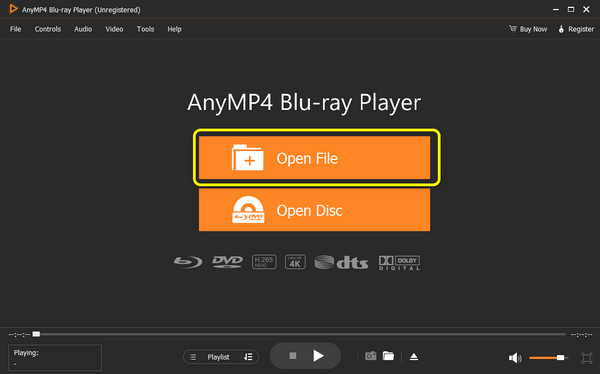
步骤3. 您已经可以使用该程序观看视频文件了。您可以前往 视频 菜单可更改屏幕模式。您还可以使用下面的按钮来控制视频。
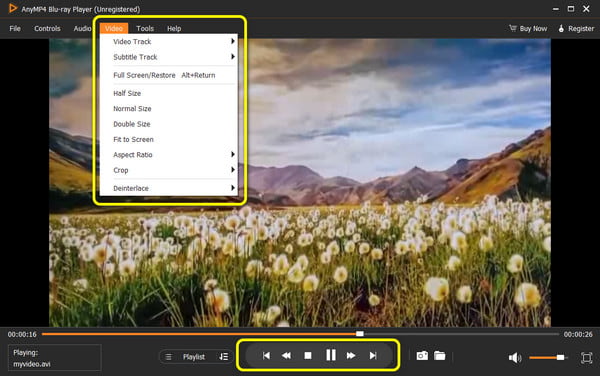
2. Media Player Classic
下一个值得使用的 RMVB 播放器是 媒体播放器经典版。此离线软件可让您以出色的视频和音频质量播放 FMVB 文件。有了它,您可以播放任何文件,并享受观看精彩电影的乐趣,而不会有任何不便。此外,该程序的主界面适合所有用户。这是因为您只需单击几下即可播放 RMVB 文件。但是,Media Player Classic 仅适用于 Windows 计算机。如果您有 Mac 并想播放 RMVB 文件,则无法这样做。此外,安装过程太慢,访问程序时会耗费时间。有关此 RMVB 媒体播放器的更多详细信息,请参阅下文。
优点
- 播放RMVB很简单。
- 该界面适合所有用户。
缺点
- 它仅可在 Windows 上访问。
- 安装过程太慢。
- 有时,使用该程序时会出现一些错误。
步骤1。 访问 媒体播放器经典版 在 Windows 上。然后,安装该程序并在您的 PC 上启动它。
第2步。 打开界面后,进入 文件 部分并选择 打开为 选项从您的计算机打开 RMVB 文件。
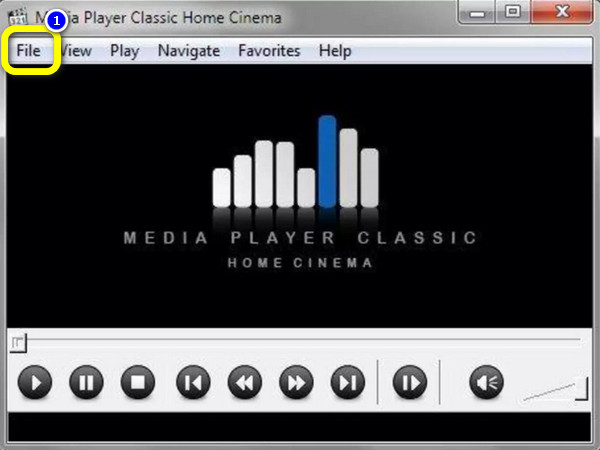
步骤3. 然后,您就可以在程序上观看 RMVB 文件了。您可以使用下面的所有按钮来播放、暂停和停止电影。
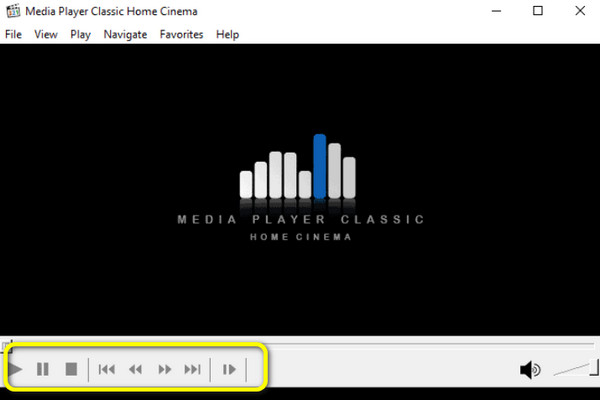
3. VLC 媒体播放器
如果您想要一个开源 RMVB 文件播放器,请使用 VLC Media Player。该程序可以帮助您轻松播放 RMVB 视频。此外,您还可以从软件中播放各种视频,让用户更加方便。但是,如果您想编辑视频,该程序无法帮助您。它缺少一些您可能需要改进视频的功能。处理大文件时,该工具有时也会滞后。单击此处获取最佳 VLC 媒体播放器的替代品.
优点
- 它可以有效播放 RMVB 文件。
- 它支持各种视频,如 MP4、MOV、M4V 等。
- 可以免费使用。
缺点
- 存在程序滞后的情况。
- 它缺乏改善视频的基本功能。
步骤1。 获取 VLC 媒体播放器 软件安装在您的 Windows 或 Mac 电脑上。然后,启动它以查看其主界面。
第2步。 从主界面进入 媒体 > 打开 文件选项并插入要播放的 RMVB 文件
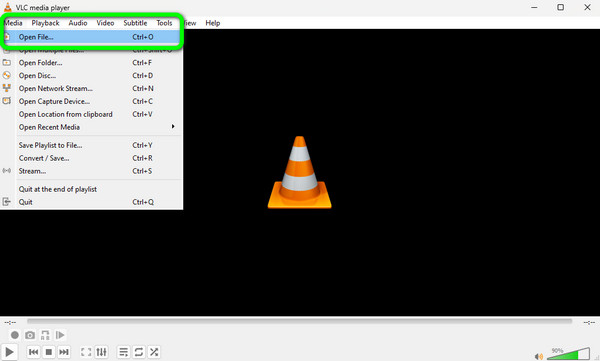
步骤3. 此后,您就可以在程序界面操作按钮/功能的同时观看文件了。
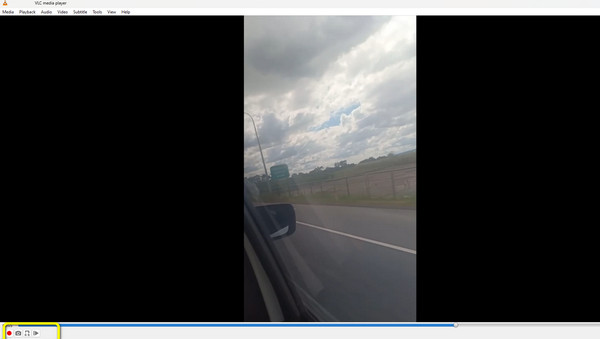
4.Windows Media Player
预先构建的程序,例如 Windows媒体播放器 还可以帮助你轻松播放 RMVB 文件。你可以直接进入程序的库部分并立即播放 RMVB。你也可以 使用 Windows Media Player 播放蓝光。但是,由于它是 Windows 操作系统的内置程序,因此不适用于 Mac 设备。此外,该程序的界面有点混乱。您需要经过几个步骤才能在该程序上播放 RMVB 文件。查看有关此免费 RMVB 播放器的更多信息。
优点
- 它是适用于 Windows 的多功能 RMVB 播放器。
- 它可以高质量播放 RMVB 视频。
- 无需安装过程。
缺点
- 该界面对于初学者来说有点令人困惑。
- 它不适合 Mac 用户。
步骤1。 在电脑上运行 Windows Media Player 程序。之后,转到库并浏览要观看的 RMVB 文件。
第2步。 然后,如果您已经在播放 RMVB 视频,您可以使用各种按钮,如 前进、后退、播放, 和 暂停 按钮。这样,您就可以尽情观看视频了。

5. Real Player
另一个适用于 Mac 和 Windows 的出色 RMVB 播放器是 真正的玩家。有些用户不知道这个工具,但如果你尝试使用它,你就会知道它在播放 RMVB 文件时有多有用。它允许你以优质的音频和视频播放文件。这样,更多的用户可以使用该程序播放他们的文件。然而,在播放视频时,有时会无缘无故地停止。此外,当访问该工具的主页时,它的下载按钮不起作用,这使得访问该程序更加困难。如果下载不方便,你也可以转向 Real Player 替代品.
优点
- 播放 RMVB 文件时,它提供良好的视频和音频质量。
- 非常适合 Mac 和 Windows 电脑。
缺点
- 下载过程很麻烦。
- 播放视频时,有时会停止。
步骤1。 在 Mac 或 Windows 电脑上下载并安装 Real Player。然后,转到 文件 按钮开始从您的计算机添加 RMVB 文件。
第2步。 之后,你就可以从界面播放你添加的 RMVB 视频了。你可以流畅地播放视频,并根据你的喜好使用按钮进行控制。
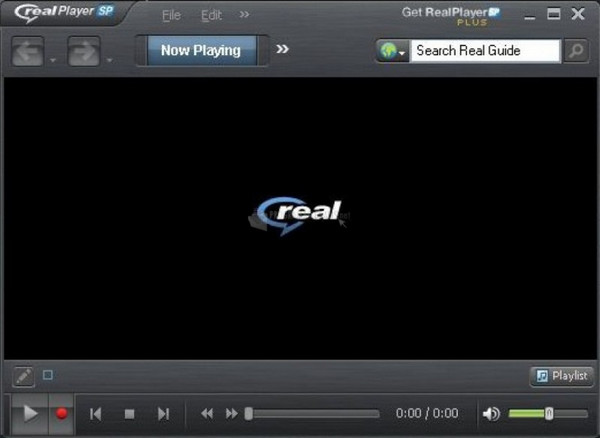
第 3 部分。 关于免费 RMVB 播放器的常见问题解答
-
什么可以播放RMVB?
有多种离线程序可用于播放 RMVB 文件。您可以尝试蓝光播放器、VLC、Media Player Classic、Windows Media Player 等。如果您想享受观看 RMVB 文件的乐趣,这些程序非常有用。
-
Plex 可以播放 RMVB 吗?
很遗憾,但不行。Plex 不支持 RMVB 文件。该程序仅支持 MKV、MOV、MXF、MP4 等视频。因此,如果您想播放 RMVB 文件,PLes 不是合适的程序。
-
三星智能电视可以播放RMVB文件吗?
当然可以。如果您有三星智能电视并且想要播放 RMVB 视频,您可以这样做。有了它,您无需寻找其他播放器来播放 RMVB 文件。
-
PS4能播放RMVB吗?
可以,除了各种影片格式外,PS4 也能播放 RMVB 格式,可以播放,对于家里有 PS4 的用户来说很方便。
-
最好的 RMVB 播放器是哪一个?
播放 RMVB 视频的最佳播放器是蓝光播放器。与其他媒体播放器不同,它可以在 Mac 和 Windows 上使用,界面完美。此外,它是免费且安全的,是所有用户的理想 RMVB 播放器。
包起来
这 RMVB播放器 这篇评论为您提供了有关使用哪种离线程序播放 RMVB 文件的完整信息。此外,您还发现了值得信赖的播放器及其优缺点,这对您使用哪种软件很有帮助。此外,如果您想要最简单的 RMVB 文件播放程序,请不要犹豫使用蓝光播放器。您可以尽情观看,而不会遇到崩溃、延迟等问题。
更多阅读

